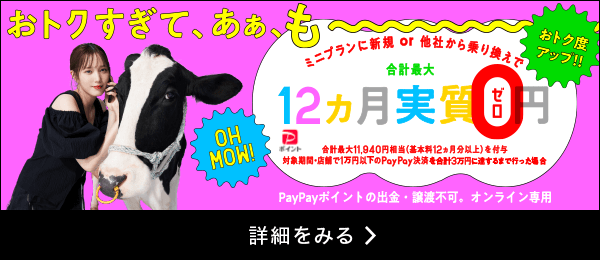このスペックでこの値段、メーカー大丈夫?って思っちゃう「Redmi Note 9S」


シャオミの懐具合が心配になるスマートフォンが販売されました。
2020年6月に発売されたシャオミの「Redmi Note 9S」は、カメラ画素数が最大4,800万画素、バッテリー容量が5,020mAh、CPU(スマホの処理性能を表すスペック)がQualcomm® Snapdragon™ 720Gという高スペックにも関わらず、一括22,800円!
CPUを基準に同程度のスマートフォンを比べてみました。


ZenFone 6(69,500円)に迫るスペックなのにRedmi Note 9Sは22,800円。
半分以下の価格設定です。
安くしすぎてはないですか?本当、シャオミは大丈夫ですかね・・・。
今回は、そんなRedmi Note 9Sをご紹介します。
カメラの出っ張りが唯一のネックポイント
まずは外観。


ディスプレイは、ほぼ縁(ベゼル)がなく、セルフィーカメラは、中央に配置。ノッチはありません。


背面には、4,800万画素を始めとするカメラが4つ。その下にはライトがあります。


私は唯一のネックポイントだと思うのですが、カメラが出っ張って配置されています。
ディスプレイを上にして置いたときに、カメラのレンズに傷がつかないか心配です。


右サイドには、音量ボタンと電源ボタン。この電源ボタンは指紋認証も兼ねています。
認証は指紋だけではなく顔もできるので、手袋をしているときは顔認証を、マスクをしているときは指紋認証を、という装着物によって、認証方法を変えることができます。


左サイドにはSIMカードスロットのみ。
右手で持って操作をすることを想定した作りになっていますね。


上サイドには、マイクが2つ。


下サイドには、スピーカーと充電コネクタと、イヤホンジャック!
無線のイヤホンが主流になっているとは言え、イヤホンジャックがあるのは嬉しいポイントです。


Redmi Note 9Sには透明のスマホカバーがついてきます。
ラバー素材のこのカバーは比較的柔らかく、衝撃を吸収してくれます。着脱も簡単です。


このカバー、充電コネクタのところにキャップがついていて、充電していないときには、充電コネクタまで保護することができます。
嬉しいポイントではあるけど、充電のたびにキャップを外さないといけないのはちょっと手間ですかね。


気になるカメラの出っ張りは、スマホカバーをすれば段差が埋まるようです。
カメラ性能が高い!4眼+1眼の合計5眼カメラ
背面のアウトカメラは、4,800万画素のメインカメラ、800万画素の超広角カメラ、500万画素のマクロカメラ、200万画素の深度カメラのクアッドカメラ仕様。
4,800万画素という高画質です。
高画質のメリットは、繊細な描写も表現でき、綺麗な写真が撮れること。
ただ、繊細すぎても人間目では確認できないので、巨大にプリントする必要があるなどの使用目的がない限りは、そこまで高くなくてもいいと、個人的には思っています。
でも、
やっぱり高画質はいい〜!






カメラには
静止画撮影として「写真」「48M」「ポートレート」「夜景」「パノラマ」「プロ」モードがあり、
動画撮影として「ビデオ」「ショートビデオ」「スローモーション」モードがあります。
上の写真3枚は、「写真」モードで撮影しました。
(「写真」モードだと、1,200万画素相当の描写力のようです)
「48M」モードで描写力を確認
「48M」は4,800万画素のレンズを使用するモードのようです。
「写真」モードと実際はどう違うんだ?と思ったので、比較で確認してみました。
比較した写真はこちら。




写真モードは画角を「フル」とか「9:16」とか「3:4」などに選べるのに対し、48Mモードはこの画角しか選べません。
ぱっと見ではあまり違いがないように思いますが、中央の地図で比較してみると、


拡大をしているので両方とも文字がぼやけていますが、48Mモードの方がコントラストがはっきりし、読みやすくなっています。


葉っぱで比較している上記も、48Mモードの方は葉脈までわかるのに対し、写真モードでは葉脈まで見て取れないのがわかるかと思います。
結果は48Mモードの方が良い!なのですが、違いはここまで拡大しないとわからないので、画像のデータ量なども考えると、写真モードで撮影した方がいいかもしれません。
ポートレートモードはブツ撮りにも大活躍
「ポートレート」というと人物を被写体とした写真のことを指しますが、Redmi Note 9Sのポートレードモードは「被写体を際立たせるために背景をボカして撮影するモードのこと」、と覚えた方が良さそうです。
まずは、人物写真から。
背景のぼかしレベルは、F値で調整することができます。


ちなみに、このぼかしレベルは撮影後でも同じようにF値1〜16で調整することができ、さらに「スタジオ照明」や「ライトトレイル」効果(光の軌跡を表現)を追加することができます。
次にブツ撮りです。




Redmi Note 9Sのポートレートモードは、被写体を2m以内に置く必要があるので、被写体が遠いとぼかしがまだらになります。


上記の標識は、ちょっと遠かったため標識より下はちゃんとボケていますが、上の葉っぱはちゃんとボケていません(失敗)。
一括52,800円で販売していたMi Note 10は、遠くのものでもタップひとつで背景をぼかすことができたので、これが金額によるスペックの差かなーと思いました。


歪みが少ない超広角
超広角は、写真モードで、倍率を「0.6X」にすることで撮影できます。




広角というと、より広い画角を捉えるために、写真の縁は結構歪むことが多いのですが(イメージとしては魚眼レンズで撮影したような歪み)、Redmi Note 9Sには「超広角撮影でのゆがみを修正」という機能がついているため、歪みなく撮影することができます。
※事前にカメラアプリ内の設定でオンにする必要があります。


ちなみにズームは、2倍までが光学ズーム(いい画質で撮れる)、それ以上だとデジタルズームになり画像が粗くなります。
望遠レンズがついていないため、最大はデジタル10倍ズームまでしかできません。
AIでシーンにあった調節を自動で
Redmi Note 9Sには撮影時には15種類、ギャラリー(撮影後の写真フォルダ)では52種類ものフィルターが搭載されており、適用すれば、より映えそうな写真を撮ることができますが、より自然な風合いで撮りたい場合はAIをオンにするのがオススメです。
カメラ画面上部の「AI」を選択するだけで、被写体がなにかを自動判別、適切な色調整などを行ってくれます。




AIがオンの方が、全体的に明るい設定になっているのがわかるかと思います。


ちなみに、紫陽花にカメラを向けると、AIマークがお花のマークに変わり(画面右)、AIが被写体を花であることを認識していることがわかります。
マクロで近づきすぎる撮影を
マクロにするには、写真モードの際に右上のメニューアイコン(三みたいなマーク)をタップし、マクロアイコンを選択する必要があります(ちょっとめんどくさい)。
でも、いいものがちゃんと撮れます!




背景が自然にボケるのもいいですね。
夜景をはっきりくっきり
夜景って普通に撮影できますが、夜景に対応したモードや、露出時間を長くしないと、光の部分が白飛びしたり、滲んだりしがちですよね。




Redmi Note 9Sの夜景モードなら、各階の光や一番上の光も、滲むことなく撮影することが可能です。
ひとつネックなのが、撮影時間に3秒ほどかかること。
撮影中はスマートフォンを固定しておく必要があります。




タカシマヤの看板の光も、代々木のドコモタワーも光も、夜景モードの方が繊細に捉えています。
セルフィーは美顔モードが神
インカメラ(フロントカメラ)は、1,600万画素。
アウトカメラの48Mモードと夜景モード以外でしたら、インカメラでも同じ設定で撮影ができます。
プラスアルファとして、インカメラだけの機能として「手のひらシャッター」があります。
インカメラにしている状態で右上のメニューアイコン(三みたいなマーク)をタップし、「手のひらシャッター」をオンにすると、カメラに手のひらを見せると3秒後にシャッターが切れるようになります。
わざわざ指を伸ばしてシャッターボタンを押さないで済むのは楽ちんです。
他にも美顔モードがデフォルトで搭載されており、不自然にはならない範囲で顔面の修正が可能です。
例えば、「美肌」


最大にしても、のっぺりした不自然さはなく、隠したいクマなどが綺麗に消えてくれます。
他にも顔や目の大きさを修正することができますが、いずれも自然な仕上がりにすることができます。
5,020mAhは本当に電池がなくならない
毎日使うスマホだからこそ、電池持ちはかなり気になる点ですよね。
スマートフォンの多くは3,000mAh台が多く、4,000mAh以上のバッテリー容量で各メーカーは「大容量バッテリー」と謳っているような気がするのですが、Redmi Note 9Sはなんと5,020mAh!
この記事作成のために、プライベートでもずっと触っていましたが、なかなかバッテリーがなくならない!
試しにYouTubeで1時間のものを、輝度MAXで流し続けてみましたが、これしか減らない…!


バッテリーセーバーをオンにすれば(アプリのバックグラウンドアクティビティが減少、同期が停止、システムアニメーションが最小限に抑えられる)、さらに長時間使うことができますし、
「最適化」というボタンを押すと、
・GPSをオフにする
・過剰な電力を消費するアプリを閉じる
・デバイスのロック時に電力を節約
・画面の明るさ
・アプリの自動起動を防ぐ
など、地味にバッテリーを使うこれらの項目を最適化することができます。
バッテリー使用量の統計画面で、どのアプリにどのぐらいのバッテリーを使っているかもわかり、さらにアプリごとで強制停止することもできるので、旅行などに行ってなかなか充電ができない場合などに重宝しそうな機能です。


ショートカットを設定して便利を増やす
Redmi Note 9Sを購入したら、ぜひショートカットを設定してください。これを設定するとしないとでは、利便性がかなり変わってくると思います。
ショートカットは、「設定」>「追加設定」>「ボタンのショートカット」から設定が可能です。
カメラを起動
カメラを素早く起動するために、設定しましょう。


おすすめは、「電源ボタンを2回押す」です。
Redmi Note 9Sを触っていないとき、例えばポケットにいれていて、写真を撮りたい場面に急に遭遇した場合でも、「電源ボタンを2回押す」だと対応可能です。
電源ボタンは目視しなくてもどこにあるのかわかるので、ポケットからボタンを押しながら取り出し、取り出しきったときにはもうカメラは起動済み!なんて、効率の良い動きができます。
他のボタンは、ディスプレイ内にあるボタンなので、咄嗟のときには起動できないなと思っています。
スクリーンショットを撮影
最近はメモしたいときなどは全てスクショですよね。よく使うからこそ、簡単な動きを設定したいもの。


おすすめは「3本の指を下にスライド」ですが、
アプリによってはスライドを認識しない・誤動作する場合があるので、自身がよく使うアプリによって変えた方が良いかと思います。
画面分割
画面分割自体はAndroidの機能ですが、設定では、どのボタンで機能をオンにするかが選べます。


YouTube LIVEを見ながら感想をツイートしたいとき、ありますよね!?
そういうときにとてつもなく便利です。
いちいちアプリを切り替えているうちに盛り上がりを見逃したり、ツイートの盛り上がりに乗り遅れたり…なんてことがなくなります!
すぐに対応できるようにショートカットを設定しておくと、YouTube&Twitterじゃなくても、いろいろ便利に活用できます。
ヘビーユーザー向けの「特別な機能」
ゲーム環境を最適化「ゲームターボ」
シャオミに搭載されている「ゲームターボ」は、ゲーム環境を最適化する機能です。
「カクつく!」「ラグい!」とよく叫んでしまうようなゲームをする方には特におすすめです。
最適化できるのは主に2つ。
・ゲームプレイ時の操作性
・ゲームプレイ時のパフォーマンス
です。
ゲームの操作性というのは、ゲーム時のフローティング通知の有無(ONすると画面上部からのLINEやメールなどの通知などがゲーム中は止まる)や


ゲーム中でも電話に応答するか、ゲーム中にボタンなどを制限するか、など。
「ボタンの制限」は、音量ボタンや電源ボタンなどのボタン操作を無効にするので、勢い余って電源ボタンを押して画面を真っ暗にしてしまった…!などの誤動作を防ぐことができます。


また、「タッチレスポンス」や、「タッチ耐性エリア」を選ぶことができます。
「タッチ耐性エリア」というのは、スマホを横持ちにして両手で持ったときに、親指の付け根で画面に触ってしまい誤タップしがちなエリアの感度を下げる機能です。


ゲームプレイ時のパフォーマンスというのは、
プレイしているゲームに合わせてCPUの稼働を最適化する「ゲームターボ」のON/OFFや




メモリ解放(長時間プレイしててモタつくときに利用するとサクサクになる)や、


ゲーム用にWi-Fiの遅延を減らす設定ができます。


最初は、「設定」>「特別な機能」>「ゲームターボ」を選択し、適用するゲームを追加する必要があるので、忘れずに行うようにしてください!
何に使うんだ!?「セカンドスペース」
見出しまんま「何に使うんだ!?」とは思ったのですが、一部の人には嬉しい機能のような気がするので紹介します。
セカンドスペースとは、簡単にいうと、1つのRedmi Note 9Sの中に2つの保存領域を持てる機能のこと。
セカンドスペースは、パスワードを知らない限り行くことができないスペースで、また見た目も通常の待ち受け時となんら変わりはないため、セカンドスペースを知っている人しか認知・利用ができない、本当のシークレットなスペースです。
フォルダを非表示にできる機能でも一緒では?と最初思ったのですが、セカンドスペースは、「アプリもセカンドスペースにダウンロードできる」というところが大きな違い。
通常のスマホでできることはセカンドスペースでもできますし、スマホ上のほかのアイテムには影響しないのが特徴です。


セカンドスペースから、通常の待ち受けに戻るためには、「切り替える」というアプリをタップします。
セカンドスペースに行く度に毎回パスワードを求められて少しだけ面倒ではありますが、指紋認証にも顔認証にも対応していないため、本当にパスワードを知っていないと移動することはできません。
例えば、パートナーにスマホをいつも見られるけど、「このアプリ」を使っていることだけは知られたくない場合や、例えば、仕事用で流出しないようにしないといけないデータなど、使い道は無限大!
(でも悪いことには使ってはダメです)
まとめ
今回は、シャオミの新端末「Redmi Note 9S」をご紹介しました。
最後にもう一度いいますが、こんなに性能がいいのに、お値段は22,800円!
シャオミがこのスマホで採算が取れているのかが心配です。
興味を持った方、ぜひ一家に一台どうぞ!


※2020年6月時点の情報です。
※特に記載のある場合を除き、金額はすべて税抜表示です。